الإعلانات
هل تعتمد على VLC كمشغل وسائط أساسي؟ إنه مشغل وسائط أقوى مما قد تدركه.
بالنسبة للعديد من المستخدمين ، يعد VLC أحد التطبيقات الأولى التي تتوافق مع يتم تثبيتها على أي جهاز جديد أفضل برامج الكمبيوتر لجهاز الكمبيوتر الذي يعمل بنظام Windowsهل تريد أفضل برنامج كمبيوتر للكمبيوتر الذي يعمل بنظام Windows؟ تجمع قائمتنا الضخمة أفضل البرامج وأكثرها أمانًا لجميع الاحتياجات. قراءة المزيد . إنه خيار رائع لمشغل وسائط مجاني لا معنى له - ولكنه يحتوي أيضًا على الكثير من الحيل 6 نصائح وحيل VLC رائعة قد لا تعرفهايعد مشغل وسائط VLC من VideoLan صندوقًا حقيقيًا من الحيل وهو فعال على نظام تشغيل Windows تمامًا كما هو الحال في Mac أو Linux. أولئك منكم الذين يستخدمون VLC بالفعل ... قراءة المزيد يصل إلى جعبته ، إذا كنت على استعداد للحفر تحت السطح.
هنا المزيد أشياء يمكنك القيام بها باستخدام VLC 7 ميزات سرية للغاية لمشغل وسائط VLC المجانييجب أن يكون VLC مشغل الوسائط المفضل لديك. تحتوي الأداة عبر الأنظمة الأساسية على حقيبة مليئة بالميزات السرية التي يمكنك استخدامها الآن. قراءة المزيد ، بما في ذلك بعض الوظائف التي ربما لم تكن لتتصورها ممكنة من قبل قطعة متواضعة من برنامج مشغل الوسائط.
هل سبق لك أن استمعت إلى ملف صوتي أو شاهدت مقطع فيديو ووجدت نفسك تكافح من أجل مواكبة ذلك؟ إذا كان لديك أي خبرة في نسخ الصوت ، أو أنك الطالب الذي يسجل محاضراتك العودة إلى المدرسة؟ نصائح وتطبيقات iOS لتسهيل حياتك في حياة الطلابالعودة إلى المدرسة بعد عطلة صيفية لا نهاية لها أصعب من آينشتاين الصلب ، لكن جهاز iPhone الخاص بك يمكن أن يساعد في تسهيل وقت الفصل الدراسي. قراءة المزيد ، ربما تكون قد واجهت هذه المشكلة جيدًا - ويمكن حلها بسهولة بواسطة VLC.
انقر فوق التشغيل في شريط أدوات VLC ، ثم حدد سرعة. سيتم منحك خيارات لزيادة أو تقليل سرعة التشغيل قليلاً أو كثيرًا ، أو للعودة إلى السرعة الافتراضية لأي محتوى كنت تقوم بتشغيله.

بدلاً من ذلك ، يمكنك ببساطة استخدام مفاتيح الأقواس المربعة [ و ] لتعديل سرعة التشغيل على الطاير. هذا يمكن أن يجعل الأمر أسهل قليلاً في أخذ كل كلمة من ملف صوتي مهم ، أو يتيح لك مشاهدة الأفلام و الاستماع إلى ملفات بودكاست في وقت قياسي لنتحدث عن الإنتاجية: 7 ملفات صوتية يجب أن تستمع إليها للعمل بذهولفلنتحدث عن الإنتاجية - أو دع هؤلاء المتسللين السبعة يتحدثون عن الأشياء الصغيرة التي يمكننا القيام بها للعمل بذهول. قم بالتوصيل... اجلس... واستمع. قراءة المزيد - إذا كنت على استعداد لتحمل أصوات عالية النبرة ، فهذا هو.
VLC معروف كطريقة الاستماع إلى راديو الإنترنت، ولكنه قادر أيضًا على تسجيل دفق الراديو لك للاستماع إليه في وقت لاحق. إنها طريقة رائعة لتخزين المحتوى لرحلة طويلة ، أو مواكبة العرض الذي يتم بثه في وقت غير مناسب لك.
للبدء ، حدد وسائل الإعلام من شريط الأدوات ، ثم انقر فوق افتح الوسائط. أدخل عنوان المحتوى الذي تريد دفقه ، ثم انقر فوق السهم الصغير الموجود بجوار لعب زر لفتح قائمة منسدلة - حدد مجرى من تلك الخيارات. انقر التالى على الشاشة التالية ، إذن أضف في الشاشة التالية للتأكد من حفظ المحتوى المطلوب كملف صوتي وإدخال اسم ملف مناسب لمقطعك الصوتي.
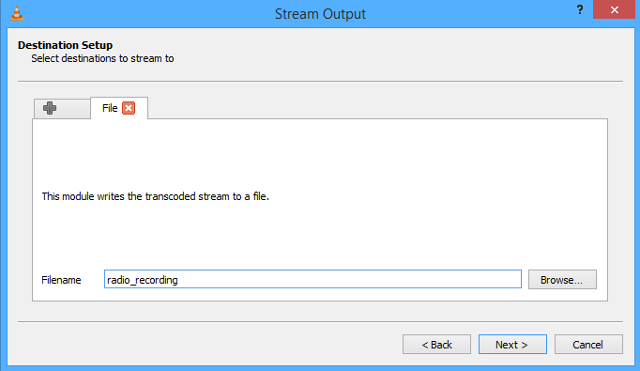
في الشاشة التالية ، قم بإلغاء تحديد المربع الذي يقرأ تنشيط التحويل وانقر التالى. لا تغير أي شيء على الخيارات المتنوعة الشاشة ، وانقر فوق مجرى لبدء التسجيل. بعد ذلك ، ما عليك سوى النقر على زر الإيقاف بمجرد تسجيل كل ما تحتاج إليه. ملاحظة: من غير القانوني تسجيل بعض مجموعات البث الإذاعي ، لذا يجدر التحقق من اللوائح المتعلقة بالبث الذي تريده.
إذا كنت تنشر محتوى الفيديو الخاص بك على الإنترنت ، فقد ترغب في وضع علامة مائية عليه لمنعه استخدام غير مصرح به دون موافقتك هل أغنية الغلاف الخاصة بك على YouTube قانونية؟طريقة شائعة لمن يرغبون في صعود سريع وسهل للنجومية هي عن طريق نشر أغاني الغلاف للموسيقى الشعبية على YouTube. ولكن تأمل هذا: ما هي العواقب القانونية لتغطية أغنية؟ قراءة المزيد . هناك الكثير من الطرق للقيام بذلك ، ولكن أحد الحلول الأكثر وضوحًا هو القيام بذلك مباشرة من VLC نفسه.
أولاً ، يجب أن يكون شعارك جاهزًا - ويجب أن يكون حجمه مناسبًا. بعد ذلك ، فقط افتح الفيديو الذي تريد وضع علامة مائية عليه في VLC ، انقر فوق أدوات في شريط الأدوات وانتقل إلى التأثيرات والمرشحات.

توجه إلى تأثيرات الفيديو ثم علامة التبويب تراكب التبويب. ستتمكن من الاختيار العلامة المائية التي تريدها 3 طرق لوضع علامات مائية على مقاطع الفيديو الخاصة بكهل تخشى أن يقوم شخص ما بنسخ الفيديو الخاص بك والمطالبة بملكيته الخاصة به ، مما قد يسرق المشاهدين والأرباح؟ قراءة المزيد في حقل الشعار ، اضبط المكان الذي سيظهر فيه على الشاشة بكسل بعد بكسل وقم بإجراء تعديلات أخرى مثل مدى شفافية العلامة المائية التي تريدها.
إن المتبنين الأوائل يتوقون دائمًا إلى المزيد من محتوى Oculus Rift للتجربة Oculus Rift VR Simulation عليك أن ترى لتصدقلقد رأيت Oculus Rift ، لكنك لم ترى بعض الاستخدامات المجنونة التي تم استخدامها. تحقق من هذه العروض الرائعة Oculus Rift من جميع أنحاء العالم. قراءة المزيد باستخدام جهاز تغيير اللعبة. في حين أن الألعاب والفيديو التي تم إنشاؤها خصيصًا للاستفادة من التكنولوجيا ستجعل دائمًا الأفضل الخبرة ، هناك حلول يمكن أن تسمح لـ VLC بعرض ملفات الفيديو القياسية بطريقة تستخدم Oculus سماعة Rift.
تسمى الطريقة الأكثر شعبية جنبًا إلى جنب مع 3D أو SBS 3D - عملية يتم فيها تشغيل مقطعي فيديو جنبًا إلى جنب لإعطاء وهم العمق. لن يتطابق مع أفضل ما يمكن أن يقدمه Rift ، ولكن مع بعض التعديلات يمكن أن يؤدي إلى نتائج لائقة.

تقدم Oculus بعضًا من وثائقها الخاصة حول كيفية الحصول على أفضل النتائج من SBS 3D ، ولكن التفاصيل قد تختلف اعتمادًا على المعدات المتوفرة لديك. VLC هو مشغل وسائط مثالي لهذا النوع من الاستخدام نظرًا لسهولة تشغيله للملفات ، بالإضافة إلى قوته في عرض الفيديو عالي الدقة.
يمكن أن تقدم ملفات بودكاست بعض وسائل الترفيه الممتازة مجانًا ، بغض النظر عن مذاقك - ولكن التأكد من أنك على اطلاع على مسلسلاتك المفضلة قد يكون أمرًا مربكًا في بعض الأحيان. من الجيد استخدام برنامج يقوم تلقائيًا بتنزيل الحلقات الجديدة للتأكد من أنك لا تتخلف ، ويمكن لـ VLC أن يحتفظ بنفسه ضد أفضل الأدوات المتاحة أفضل 6 مديرين بودكاست لجهاز الكمبيوتر الذي يعمل بنظام Windowsما هي أفضل طريقة للاستماع إلى ملفات بودكاست على جهاز كمبيوتر يعمل بنظام Windows؟ اختر واحدًا من مديري البودكاست هذا لوضعهم في قائمة الانتظار والبدء. قراءة المزيد .
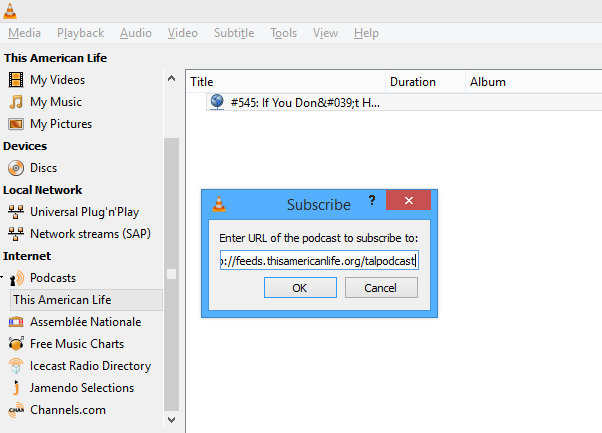
من السهل الحصول على عنوان URL الخاص بالبودكاست الذي تريد الاستماع إليه. بمجرد الحصول عليها ، انقر فوق رأي في شريط الأدوات ثم حدد قائمة التشغيل. يجب أن يكون هناك المدونة الصوتية قائمة التشغيل المدرجة بالفعل تحت الإنترنت تقسيم على الجانب الأيسر من الشاشة.
مرر فوق قائمة التشغيل هذه وسترى رمز علامة الجمع ؛ انقر على ذلك ، وسيظهر لك حقل يمكنك إدخال عنوان URL للخلاصة فيه. من هناك ، أنت جاهز - VLC سوف ترقب الحلقات الجديدة بالملل من البودكاست؟ استمع إلى راديو الزمن القديم بدلاً من ذلك!هناك كمية سخيفة من محتوى الوسائط المجانية المتاحة من أرشيف الإنترنت ، وغالبًا ما تكون التنزيلات الأكثر إثارة هي الأقدم. مع روائع مثل أفلام ألفريد هيتشكوك ، وحرب جون واين الغربية وبكرات ... قراءة المزيد واجعلها جاهزة لك عندما تريد الاستماع. نعلم جميعًا مدى روعة VLC في تقديم محتوى الوسائط ، لذلك من غير المنطقي السماح له بتنظيم ملفات البودكاست لسهولة الوصول إليها.
يمكن أن يكون برنامج التقاط الشاشة بجودة احترافية مكلفًا للغاية ، ولكن في بعض الأحيان يكون من الأفضل اعرض على شخص ما تفعله Screenbird: أداة تسجيل الشاشة عبر الإنترنت سهلة الاستخدام قراءة المزيد بدلاً من إخبارهم بذلك. يوفر VLC وظيفة التقاط الشاشة ، ويمكنه تقديم بعض النتائج الممتعة - إذا كان جهاز الكمبيوتر الخاص بك قادرًا على التعامل مع المهمة.
للبدء ، انتقل إلى افتح جهاز الالتقاط تحت وسائل الإعلام مقطع من شريط الأدوات. تحديد سطح المكتب مثل وضع الالتقاط، ثم حدد معدل الإطارات الذي تريد تسجيله. سيجعل معدل الإطار الأعلى لقطات أكثر سلاسة ، لكن أحجام الملفات ستكون أكبر وستكون أكثر ضرائب على جهاز الكمبيوتر الخاص بك. بمجرد إعداد الأشياء ، انقر فوق السهم المتجه لأسفل على لعب زر وحدد مجرى من القائمة المنسدلة.

لا تقم بأي تغييرات على مصدر الإعدادات والانتقال إلى إعداد الوجهة. هنا ، اترك القائمة المنسدلة مضبوطة على ملف وانقر أضف، وتعديل اسم الملف كيفما تراه مناسبا. إذا كنت ترغب في إجراء تغييرات على إعدادات التحويل ، يمكنك القيام بذلك في الشاشة التالية - ولكن الإعدادات الافتراضية تناسب معظم الأغراض. ثم انقر ببساطة مجرى وستبدأ التسجيل ؛ اضغط على زر التوقف لإنهاء الالتقاط.
هل لديك النصائح والحيل الرائعة الخاصة بك للاستخدام مع VLC؟ أخبرنا بها في قسم التعليقات أدناه.
كاتب إنجليزي مقيم حاليًا في الولايات المتحدة. ابحث عني على Twitter عبرradjonze.